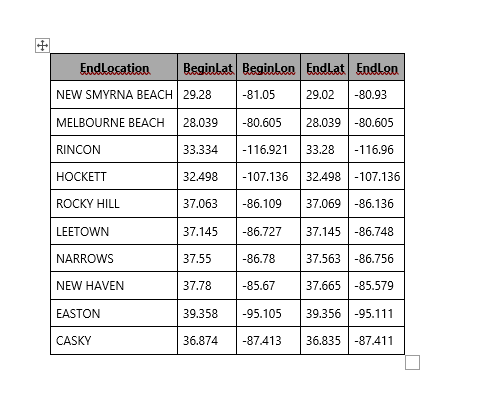Exercice : Partager des requêtes avec d’autres personnes
Vous avez exploré les données brutes, la structure et la plage d’un jeu de données météorologiques inconnu. Vous avez déterminé si les données sont complètes et si elles semblent logiques quand elles sont regroupées par emplacement et par heure.
Dans cette unité, vous allez partager ces requêtes et résultats de données avec d’autres personnes.
Copier la requête et les résultats
Le moyen le plus simple de partager vos résultats consiste à copier-coller la requête et ses résultats.
En haut à droite de l’éditeur de requête, sélectionnez l’icône Plus (...).
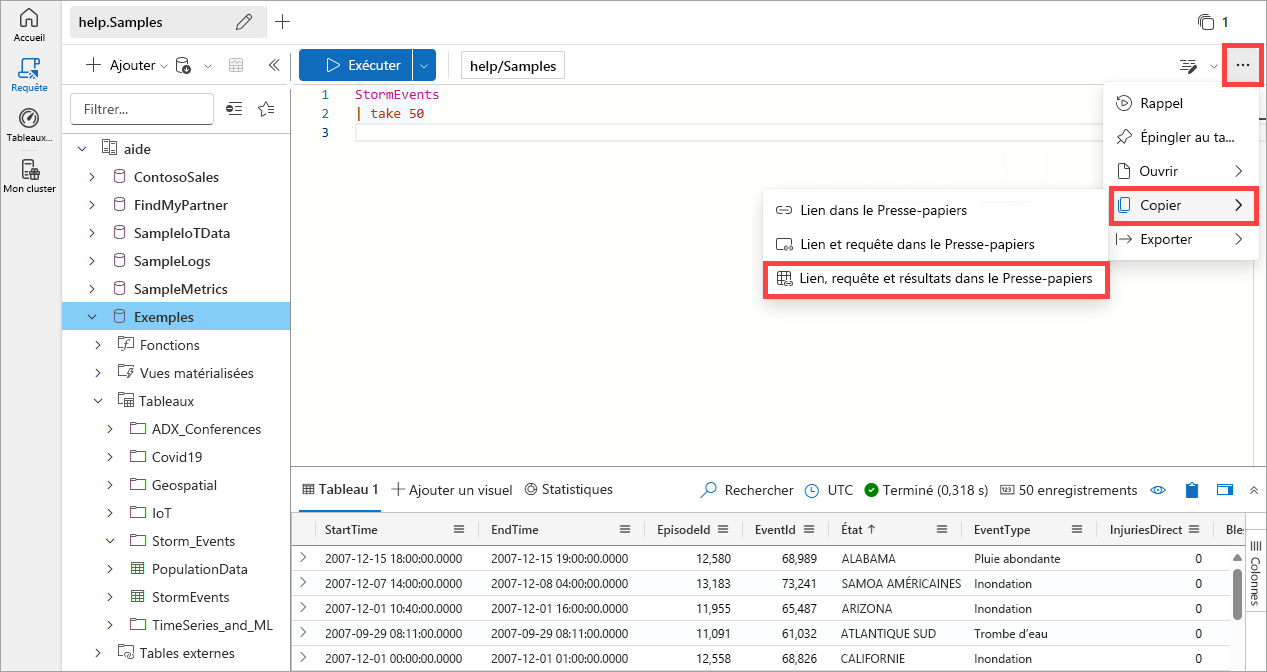
Vous pouvez copier différentes combinaisons. Par exemple, vous pouvez simplement copier un lien vers la requête. Vous pouvez copier un lien vers la requête et le texte de la requête elle-même. Vous pouvez également copier le lien vers la requête, le texte de la requête et une table de sortie de la requête. Si la sortie se fait sous la forme d’une visualisation, cette action copie également la visualisation. Pour cet exemple, sélectionnez Lien, requête, résultats dans le Presse-papiers.
Collez les résultats dans n’importe quel éditeur, par exemple Microsoft Word.
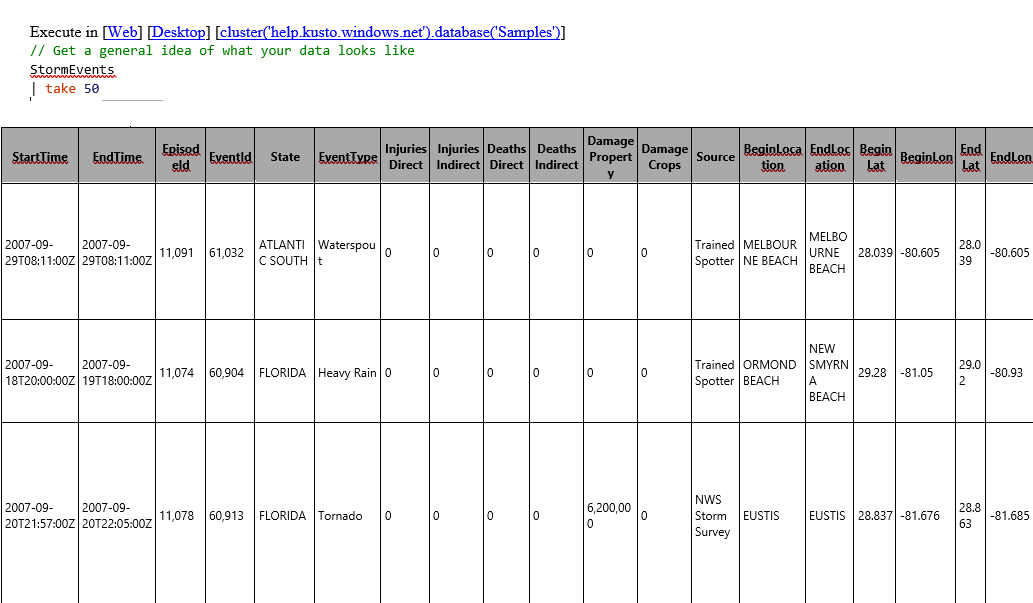
Vous pouvez maintenant envoyer ce fichier à un ami pour partager les résultats. Dans ce scénario, les données sont publiquement disponibles et tout le monde peut sélectionner les liens pour reproduire la requête. Dans la plupart des exemples réels, seule une personne ayant accès à la base de données contenant cette table de données pourrait reproduire la requête.
Copier les résultats de la requête
Vous pouvez également copier uniquement le contenu de la grille de résultats pour le partager avec d’autres personnes.
Sélectionnez une plage de cellules dans la grille de résultats en cliquant et en faisant glisser votre souris sur les champs souhaités.
Cliquez avec le bouton droit n’importe où dans ces cellules sélectionnées.
Sélectionnez Copier en tant que HTML.
Appuyez sur Ctrl + V pour coller dans n’importe quel éditeur, par exemple Microsoft Word. Seules les cellules sélectionnées seront collées.